发送数字签名和加密邮件 实验报告
实验一 发送签名和加密邮件

实验名称:实验一使用数字证书发送签名和加密邮件实验目的通过本次实验了解认证体系的体制结构、功能、作用、业务范围及运行机制;掌握网上申请个人数字证书的方法;掌握数字证书的导入、导出和安装;掌握数字证书的配置内容及配置方法;了解数字证书的作用及使用方法;掌握使用数字证书访问安全站点的方法。
利用数字证书发送签名邮件和加密邮件。
实验环境Internet、Internet Explorer实验内容1.登录广东省电子商务认证中心网站(),为自己申请试用版网证通数字证书。
2.数字证书的导入和导出。
3. 发送数字签名电子邮件4. 发送PKI加密邮件【实验步骤和结果】1.登录中国数字认证网(/)点击“测试证书”栏里的根CA证书,下载该证书并双击安装。
(安装网页弹出的ActiveX 控件也可)一.申请测试证书。
2.在“测试证书”栏里点击“用表格申请证书”。
3.填写证书申请表格,注意:电子邮件地址应该填写你用来发送签名邮件的真实邮箱地址,证书用途选择“通用证书”。
表格填写完毕后,“提交”。
4.提交申请后,“下载并安装证书”。
二.证书的导入、导出当你需要在不同的计算机中使用同一张数字证书,或者重新安装计算机准备备份证书时,就需要按照以下步骤首先将你的根证书和数字证书先后导出,在你需要使用该证书时,再依次导入你的根证书和数字证书。
1.根证书的导出(1)启动IE,选择工具→Internet选项→内容→证书→受信任的根目录颁发机构,单击选中要导出的根证书。
(2)单击“导出”按钮后,出现证书管理器导出向导界面,按照向导提示操作,向导会提示你选择证书导出的格式,一般选择系统默认值。
(3)之后系统会让你选择导出文件的路径,选择好文件的路径后,按提示单击“下一步”,直止系统出现证书导出成功提示,便完成根证书导出过程。
2.根证书的导入(1)在IE中,选择工具→Internet选项→内容→证书,选择受信任的根目录颁发机构标签栏,双击要导出的根证书文件,选择“安装证书”,进入证书导入向导。
数字签名算法实验报告

竭诚为您提供优质文档/双击可除数字签名算法实验报告篇一:数字签名实验报告附件2:北京理工大学珠海学院实验报告ZhuhAIcAmpAusoFbeIJIngInsTITuTeoFTechnoLogY实验题目数字签名实验实验时间20XX.4.8一、实验目的:(1)掌握数字签名技术的原理;(2)熟悉密钥的生成及其应用。
二、实验内容以及步骤:RsA-pKcs签名算法(一)签名及验证计算(1)进入实验实施,默认选择即为“RsA-pKcs”标签,显示RsA-pKcs签名实验界面。
(2)选择明文格式,输入明文信息。
点击“计算shA1值”按钮,生成明文信息的散列值。
(3)选择密钥长度,此处以512bit为例,点击“生成密钥对”按钮,生成密钥对和参数。
选择“标准方法”标签,在标签下查看生成的密钥对和参数。
(4)标准方法签名及验证点击“标准方法”标签下的“获得签名值”按钮,获取明文摘要的签名值,签名结果以十六进制显示于相应的文本框内;点击“验证签名”按钮,对签名结果进行验证,并显示验证结果;上述过程如图1.1.8-3所示。
(5)选择“中国剩余定理方法”标签,在标签下查看生成的密钥对和参数。
(6)中国剩余定理方法签名及验证点击“中国剩余定理方法”标签下的“获得签名值”按钮,获取明文摘要的签名值,签名结果以十六进制显示于相应的文本框内;点击“验证签名”按钮,对签名结果进行验证,并显示验证结果。
eLgAmAL签名算法(1)在“RsA-pKcs”标签下的扩展实验中,点击“eLgAmAL 扩展实验”按钮,进入eLgAmAL签名算法扩展实验窗体。
(2)设置签名系统参数。
在文本框“大素数p”内输入一个大的十进制素数(不要超过8位);然后在文本框“本原元a”内输入一个小于p的十进制正整数,点击“测试”。
(3)注册用户,在“用户名”文本框中输入一个“注册用户列表”中未出现的用户名,如“alice”,点击“注册”按钮。
(4)在“用户注册”窗口中的文本框“私钥x”中输入一个小于素数p的十进制非负整数,点击“确定”按钮;然后,点击“计算公钥”按钮,系统会为该用户生成一对公私钥。
数字签名及加密技术在电子邮件中的应用

数字签名及加密技术的应用实训实验名称:数字签名及加密技术在电子邮件中的应用
实验起止日期:16年3月21号——3月30号
小组成员:
实验内容:
1.安装电子邮件收发软件
2.申请并安装数字证书
3.查看并记录安装的数字证书
4.常规设置邮件帐户
5.绑定数字证书
6.发送与接收安全电子邮件
(1)发送与接收数字签名邮件
(2)发送与接收签名并加密的安全邮件
实验总结:
实验中遇到的问题:发送加密邮件时提示没有对方的公钥无法发送
解决方法:将对方加为联系人,并把对方的数字证书添加为附件,重新发送就可以成功。
这次实验是以宿舍为单位,互相协作完成,过程中尽管有困难,互相商量,不停尝试,最终完成了实验。
通过这次试验,我对邮件加密的理解是:收件人先把公钥(加密证书)通过签名证书的数据签名发给收件人,收件人收到公钥后,通过私钥把邮件内容加密,然后以公钥把加密的私钥和加密邮件的明文一起发给收件人。
收件人以发件人的私钥解加密的邮件。
数字签名实验的报告

数字签名实验报告比较散列算法MD5和SHA所得到的结果从三方面进行分析:一、安全性:SHA优于MD5,由于160>128二、速度:SHA慢了约25%,因为160>128且80>60三、简易性:SHA对每一步骤的操作描述比MD5简单对实验记录2这个源文件进行各类实验:SHA-1的信息摘要比MD5的要长,无论对源文件做出空格、修改、删除、增加等任何操作,两种散列函数的信息摘要都会发生改变。
1 查找资料,掌握不同散列算法的原理和特点,掌握MD5和SHA散列算法的特点和应用条件。
散列函数有三个主要特点:(1)它能处理任意大小的信息,并将其按信息摘要(Message Digest)方法生成固定大小的数据块,对同一个源数据反复执行Hash函数将总是得到同样的结果。
(2)它是不可预见的。
产生的数据块的大小与原始信息看起来没有任何明显关系,原始信息的一个微小变化都会对小数据块产生很大的影响。
(3)它是完全不可逆的,没有办法通过生成的数据块直接恢复源数据。
常见散列函数有MD5、SHA、MAC、CRC。
MD5(Message Digest Algorithm 5):是RSA数据安全公司开发的一种单向散列算法,MD5被广泛使用,可以用来把不同长度的数据块进行暗码运算成一个128位的数值。
有两个特点:1、输入两个不同的明文(一段原始的数字信息)不会得到相同的输出值2、根据输出值,不能得到原始的明文,即过程不可逆所以要解密MD5没有现成的算法,只能用穷举法,把可能出现的明文,用MD5算法散列之后,把得到的散列值和原始的数据形成一个一对一的映射表,然后在所谓的解密的时候,都是通过这个映射表来查找其所对应的原始明文。
而绝对没有一种算法,可以通过输出加密后的散列值算出原始明文。
·SHA(Secure Hash Algorithm)这是一种较新的散列算法,可以对任意长度的数据运算生成一个160位的数值;·MAC(Message Authentication Code):消息认证代码,是一种使用密钥的单向函数,可以用它们在系统上或用户之间认证文件或消息。
用PGP对电子邮件及文件签名加密试验@#@#
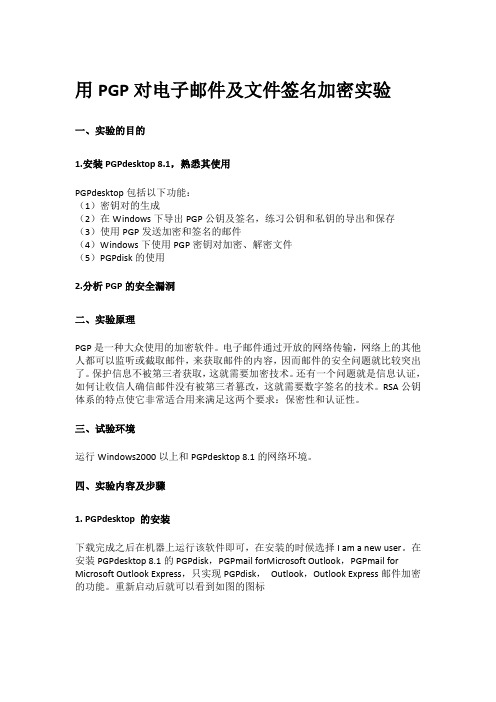
用PGP对电子邮件及文件签名加密实验一、实验的目的1.安装PGPdesktop 8.1,熟悉其使用PGPdesktop包括以下功能:(1)密钥对的生成(2)在Windows下导出PGP公钥及签名,练习公钥和私钥的导出和保存(3)使用PGP发送加密和签名的邮件(4)Windows下使用PGP密钥对加密、解密文件(5)PGPdisk的使用2.分析PGP的安全漏洞二、实验原理PGP是一种大众使用的加密软件。
电子邮件通过开放的网络传输,网络上的其他人都可以监听或截取邮件,来获取邮件的内容,因而邮件的安全问题就比较突出了。
保护信息不被第三者获取,这就需要加密技术。
还有一个问题就是信息认证,如何让收信人确信邮件没有被第三者篡改,这就需要数字签名的技术。
RSA公钥体系的特点使它非常适合用来满足这两个要求:保密性和认证性。
三、试验环境运行Windows2000以上和PGPdesktop 8.1的网络环境。
四、实验内容及步骤1. PGPdesktop 的安装下载完成之后在机器上运行该软件即可,在安装的时候选择I am a new user。
在安装PGPdesktop 8.1的PGPdisk,PGPmail forMicrosoft Outlook,PGPmail for Microsoft Outlook Express,只实现PGPdisk,Outlook,Outlook Express邮件加密的功能。
重新启动后就可以看到如图的图标2.PGP key的生成(1)打开开始菜单→程序→PGP→PGPkeys:(2)在Key Generation Winzrad提示向导下,单击“next”按钮,开始创建密钥对;输入全名和邮件地址之后单击“下一步”(默认设置Diffle-Hellman/DSS加密)注:加密长度保持默认为2048位(3)接受密钥对永不过期的默认设置,单击“next”(4)在要求输入passphrase的对话框中,输入passphrase并再次确认。
邮件签名及加密实验

相应的证书发送.
八:接收签名和加密邮件
九:实验总结
利用我们经常使用的Foxmail软件,轻松实 利用我们经常使用的Foxmail软件,轻松实
现邮件的保密发送与接收,其强大的软件 技术支持是用户的福音,也为用户的隐私 提供保障 签名原理是用自己的私钥签名,接收者用 发送方的公钥验证;加密原理是用接受方 的公钥加密,接收方用自己的私钥解密.
成功可发送和接收普通邮件.
四,为邮箱选择自己的证书
五:发送签名邮件
到这时可发送签名邮件了(写邮件,点击
签名按钮,然后发送),但还不能发送加 密邮件,因为还没有对方的公钥.
六,获取对方公钥证书
回复对方带签名的邮件(因为刚才对方发了只带签名的邮
件),双击收件人,导出证书,并安装.
七:发送签名加密邮件
一,下载并安装数字证书
下载地址:
一,下载并安装数字证书
第一步,安装CA根证书,以保证在同一个信任 第一步,安装CA根证书,以保证在同一个信任
域下;第二步,申请证书(注册),填写邮件 地址和必要的用户信息;第三步,接收证书发 放机构发送过来的邮件,获得相关信息(在你 申请时提供的邮箱中,所以申请时邮箱要准 确) ;第四步,下载并安装证书.
�
实验: 实验: 个人数字证书的申请及 应用(两人一组) 应用(两人一组)
一,实验目的: 一,实验目的: 实验目的 1,到指定网站申请一个自己的数字证书. 1ail进行邮件加密和数字签名 ,掌握如何利用Foxmail进行邮件加密和数字签名
二,证书属性的查看
证书安装后,点击IE的"工具→选项"命令中的"内容→证书"按钮, 证书安装后,点击IE的 工具→选项"命令中的"内容→证书"
数字签名与加密实习报告

数字签名与加密实习报告一、实习背景及目的数字签名和加密是现代信息安全领域中的重要技术,对于保护数据的安全性和完整性起到至关重要的作用。
在本次实习中,我有幸加入了一家知名的互联网安全公司,参与了数字签名和加密技术的研究和应用。
实习的目的是深入了解数字签名和加密的原理和方法,并通过实际操作来掌握相关技能。
二、实习过程及内容1. 数字签名数字签名是数字证书技术的一种应用,它通过使用公钥密码学的方法来保证信息的完整性、真实性和不可否认性。
在实习过程中,我学习了数字签名的基本原理和工作流程。
首先,发起者使用哈希函数对所要发送的数据进行哈希计算,生成一个摘要。
然后,发起者使用自己的私钥对摘要进行加密,形成数字签名。
接收者在收到数据后,使用发起者的公钥对数字签名进行解密,并使用同样的哈希函数对收到的数据进行哈希计算,生成一个新的摘要。
最后,接收者将生成的摘要与解密后的摘要进行比对,如果一致,则说明数据的完整性和真实性没有被篡改。
在实习过程中,我使用了多种数字签名算法,比如RSA、DSA和ECDSA等,学习了它们的特点、安全性和适用场景,并通过具体的实例来加深理解。
我还了解了数字签名的应用场景,比如在电子商务中的安全支付、电子合同的签署以及电子证据的保全等方面。
2. 加密算法加密算法是信息安全领域中的核心技术之一,它通过使用密钥来对数据进行加密,以保证数据在传输和存储过程中的安全性。
在实习中,我学习了对称加密算法和非对称加密算法两种主要的加密方法。
对称加密算法使用同一个密钥来进行加密和解密,常见的对称加密算法有DES、3DES和AES等。
在实习中,我学习了这些算法的工作原理、安全性和性能,并且通过实际操作使用Python编写了加密和解密的代码。
我还了解了对称加密算法的应用场景,比如在网络通信中的数据加密、硬盘文件的加密和数据库的加密等方面。
非对称加密算法使用两个密钥,一个用于加密,另一个用于解密,常见的非对称加密算法有RSA、DSA和ECC等。
数字签名算法实习报告总结

数字签名算法实习报告总结在过去的一段时间里,我有幸参与了数字签名算法的实习项目。
通过这次实习,我对数字签名算法有了更深入的了解,并且掌握了一些实际操作技能。
在此,我将对实习过程进行总结,并分享我的收获和体会。
首先,我了解到数字签名算法是一种重要的加密技术,用于保证电子文档的完整性和真实性。
它类似于传统的签名,可以验证签名者的身份,并确保文档在传输过程中未被篡改。
数字签名算法在电子商务、电子邮件安全等领域有着广泛的应用。
在实习过程中,我学习了多种数字签名算法,包括RSA、DSA和ECC等。
我了解到RSA算法是一种非对称加密算法,具有较高的安全性和灵活性。
DSA算法是一种对称加密算法,它的加解密过程使用相同的密钥,但速度较慢。
ECC算法是一种基于椭圆曲线加密算法,具有较小的密钥长度,但提供相同的安全性。
此外,我还学习了数字签名算法的实现过程。
首先,需要生成一对公钥和私钥。
公钥用于加密数据,私钥用于解密数据。
在签名过程中,签名者使用私钥对数据进行签名,生成一个签名消息。
在验证过程中,验证者使用签名者的公钥对签名消息进行验证,以确认签名的有效性和数据的完整性。
在实习过程中,我通过编写代码实现了数字签名算法的加解密过程。
我使用Python编程语言,利用第三方库实现了RSA、DSA和ECC算法。
我学习了如何生成密钥对、如何进行加解密操作,以及如何生成和验证数字签名。
通过实践,我更好地理解了数字签名算法的原理和应用。
通过这次实习,我不仅学到了数字签名算法的理论知识,还提高了自己的实际操作能力。
我学会了如何选择合适的数字签名算法,如何实现数字签名的生成和验证过程,以及如何保护数字签名的安全性。
这些知识和技能对我今后的学习和职业发展具有重要意义。
总之,这次数字签名算法的实习是一次非常有意义的经历。
我通过学习和实践,掌握了数字签名算法的基本原理和实现方法。
我相信这些知识和技能将在未来的学习和工作中发挥重要作用。
感谢实习项目和指导老师的帮助和支持,使我能够顺利完成这次实习。
PGP实验报告范文
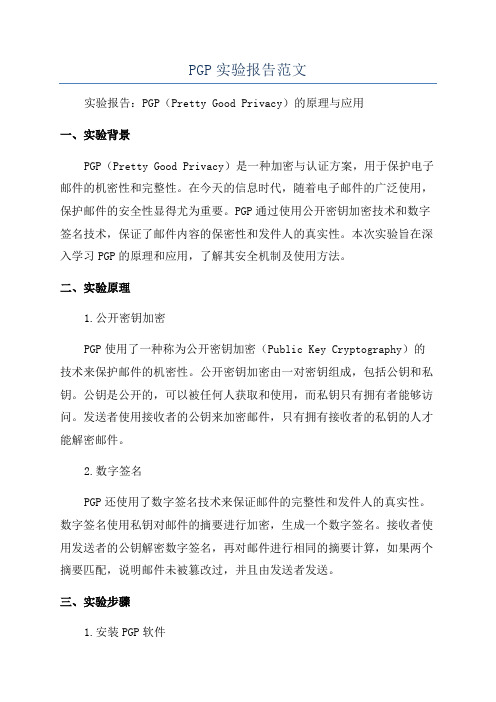
PGP实验报告范文实验报告:PGP(Pretty Good Privacy)的原理与应用一、实验背景PGP(Pretty Good Privacy)是一种加密与认证方案,用于保护电子邮件的机密性和完整性。
在今天的信息时代,随着电子邮件的广泛使用,保护邮件的安全性显得尤为重要。
PGP通过使用公开密钥加密技术和数字签名技术,保证了邮件内容的保密性和发件人的真实性。
本次实验旨在深入学习PGP的原理和应用,了解其安全机制及使用方法。
二、实验原理1.公开密钥加密PGP使用了一种称为公开密钥加密(Public Key Cryptography)的技术来保护邮件的机密性。
公开密钥加密由一对密钥组成,包括公钥和私钥。
公钥是公开的,可以被任何人获取和使用,而私钥只有拥有者能够访问。
发送者使用接收者的公钥来加密邮件,只有拥有接收者的私钥的人才能解密邮件。
2.数字签名PGP还使用了数字签名技术来保证邮件的完整性和发件人的真实性。
数字签名使用私钥对邮件的摘要进行加密,生成一个数字签名。
接收者使用发送者的公钥解密数字签名,再对邮件进行相同的摘要计算,如果两个摘要匹配,说明邮件未被篡改过,并且由发送者发送。
三、实验步骤1.安装PGP软件首先,我们需要在电脑上安装PGP软件。
PGP软件提供了多个版本和平台选择,根据自己的需求选择相应的版本进行安装。
2.生成密钥对安装完PGP软件后,我们需要生成一对密钥,包括公钥和私钥。
进入PGP软件的密钥管理界面,选择生成新密钥对,填写自己的姓名和电子邮件地址等信息,然后选择生成密钥。
3.密钥的导入和导出在PGP中,公钥和私钥可以分别导入和导出。
公钥可以在网上进行公开发布,以便其他人使用;私钥则需要妥善保管,不要泄露给他人。
在密钥管理界面中,我们可以选择导出公钥或私钥,并选择保存的路径。
同样的,我们也可以选择导入公钥或私钥。
4.加密邮件5.解密邮件在接收到加密邮件时,我们需要使用自己的私钥进行解密。
PGP邮件加密签名实验
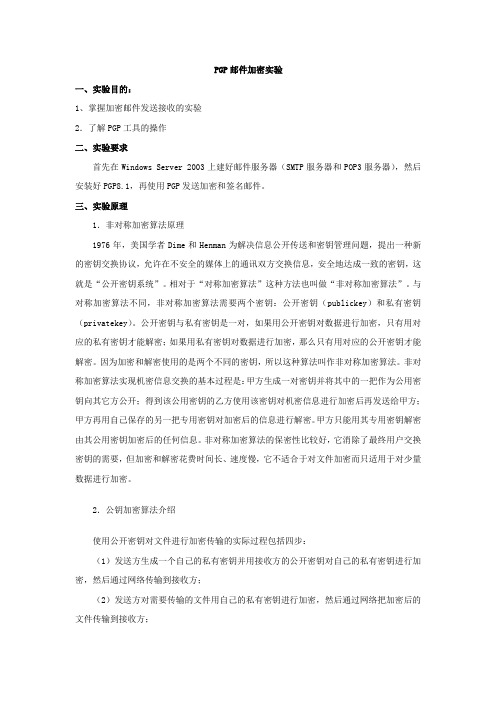
PGP邮件加密实验一、实验目的:1、掌握加密邮件发送接收的实验2.了解PGP工具的操作二、实验要求首先在Windows Server 2003上建好邮件服务器(SMTP服务器和POP3服务器),然后安装好PGP8.1,再使用PGP发送加密和签名邮件。
三、实验原理1.非对称加密算法原理1976年,美国学者Dime和Henman为解决信息公开传送和密钥管理问题,提出一种新的密钥交换协议,允许在不安全的媒体上的通讯双方交换信息,安全地达成一致的密钥,这就是“公开密钥系统”。
相对于“对称加密算法”这种方法也叫做“非对称加密算法”。
与对称加密算法不同,非对称加密算法需要两个密钥:公开密钥(publickey)和私有密钥(privatekey)。
公开密钥与私有密钥是一对,如果用公开密钥对数据进行加密,只有用对应的私有密钥才能解密;如果用私有密钥对数据进行加密,那么只有用对应的公开密钥才能解密。
因为加密和解密使用的是两个不同的密钥,所以这种算法叫作非对称加密算法。
非对称加密算法实现机密信息交换的基本过程是:甲方生成一对密钥并将其中的一把作为公用密钥向其它方公开;得到该公用密钥的乙方使用该密钥对机密信息进行加密后再发送给甲方;甲方再用自己保存的另一把专用密钥对加密后的信息进行解密。
甲方只能用其专用密钥解密由其公用密钥加密后的任何信息。
非对称加密算法的保密性比较好,它消除了最终用户交换密钥的需要,但加密和解密花费时间长、速度慢,它不适合于对文件加密而只适用于对少量数据进行加密。
2.公钥加密算法介绍使用公开密钥对文件进行加密传输的实际过程包括四步:(1)发送方生成一个自己的私有密钥并用接收方的公开密钥对自己的私有密钥进行加密,然后通过网络传输到接收方;(2)发送方对需要传输的文件用自己的私有密钥进行加密,然后通过网络把加密后的文件传输到接收方;(3)接收方用自己的公开密钥进行解密后得到发送方的私有密钥;(4)接受方用发送方的私有密钥对文件进行解密得到文件的明文形式。
网络安全实训报告4--互联网中电子邮件加密和签名

互联网中电子邮件加密和签名
一、实训要求
1、使用PGP为互联网中电子邮件配置加密和签名。
2、使用的免费数字证书为互联网中电子邮件配置加密和签名。
二、实训步骤
1.使用PGP为互联网中电子邮件配置加密和签名。
这里用两个qq邮箱做实验,outlook上使用qq邮箱账号方法,在qq邮箱上面有详细的教程
PGP会提示生成新的密钥,若是没有也可以手动建立
PGP会总发送公钥到服务器,这个生成密钥的账号给其他的账号发邮件的时候,服务器会自动发布公钥
我们这里手动发布公钥
下一步,完成
发送密钥给其他qq账号
密钥收到后,保存到桌面,双击,选择导入
然后进入PGP
另外一个账号做同样的操作,PGP加密就完成了
2.使用的免费数字证书为互联网中电子邮件配
置加密和签名。
访问,第一次访问点击下载ca证书,安装证书
一直下一步,直到安装完成
安全警告,不管,选择是
申请证书
.证书选择电子邮件证书,其余的可以随便填写
提交,下载安装密钥
安装成功后在浏览器的个人证书里可以看到
在另外一个账号的电脑中做同样的操作,以便签名的时候信任该证书,签名才生效打开outlook,第一次发送签名邮件
若是没有签名选项,打开工具---选项----安全,勾选下面两项
到另外一个账号收签名邮件
在这个账号再发签名信给对面
对面接受确认
把彼此都加入到自己的联系人里面去,就可以发送加密邮件了
验证:到网页接受邮件,看不到内容
三、总结
在用的证书进行加密是,双方都要下载安装根证书和申请安装自己的证书,然后给彼此都发签名信,并且加入到自己的联系人,然后就可以发送签名加密的邮件了。
实验一-PGP加密及签名实验(

实验一、PGP加密及签名实验1、实验目的使用PGP软件对邮件加密签名,了解密码体制在实际网络环境中的应用,加深对数字签名及公钥密码算法的理解。
2、实验环境Windows 2000或Windows XP操作系统;中文汉化版3、实验内容用PGP软件对Outlook Express 邮件加密并签名后发送给接收方;接收方验证签名并解密邮件。
4、实验步骤(1)安装PGP运行安装文件,系统自动进入安装向导,主要步骤如下:1)选择用户类型,首次安装选择No, I’m a New User,见图2-22;2)确认安装的路径;3)选择安装应用组件4)安装完毕后,重新启动计算机;重启后,PGP Desktop已安装在电脑上(桌面任务栏内出现PGP图标)。
安装向导会继续PGP Desktop注册,填写注册码及相关信息(见图2-24),至此,PGP软件安装完毕。
(2)、生成用户密钥对打开Open PGP Desktop,在菜单中选择PGPKeys,在Key Generation Winzrad提示向导下,创建用户密钥对。
1)首先输入用户名及邮件地址2)输入用户保护私钥口令3)完成用户密钥对的生成,在PGPkeys 窗口内出现用户密钥对信息。
(3)、用PGP对Outlook Express邮件进行加密操作1)打开Outlook Express,填写好邮件内容后,选择Outlook 工具栏菜单中的PGP 加密图标,使用用户公钥加密邮件内容2)发送加密邮件(4)、接收方用私钥解密邮件1)收到邮件打开后,选中加密邮件后选择复制,打开Open PGP Desktop,在菜单中选择PGPmail,在PGPmail中选择解密/效验,在弹出的“选择文件并解密/效验”对话框中选择剪贴板,将要解密的邮件内容复制到剪贴板中。
5)输入用户保护私钥口令后,邮件被解密还原,见图2-31。
网络安全实训报告3--使用PGP实现电子邮件加密和签名要点
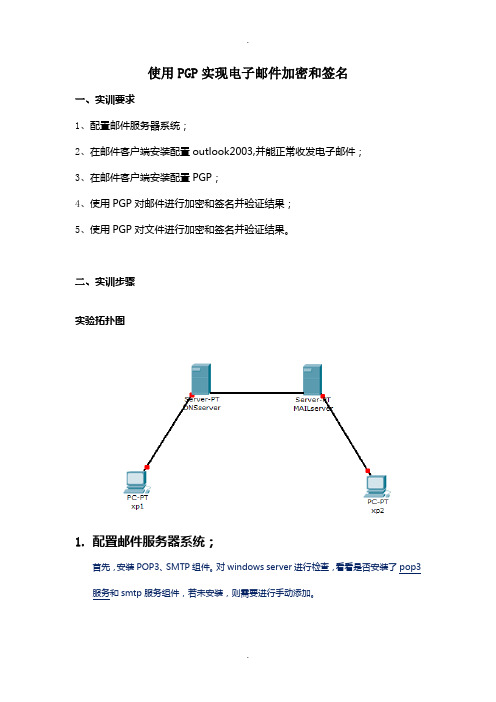
使用PGP实现电子邮件加密和签名一、实训要求1、配置邮件服务器系统;2、在邮件客户端安装配置outlook2003,并能正常收发电子邮件;3、在邮件客户端安装配置PGP;4、使用PGP对邮件进行加密和签名并验证结果;5、使用PGP对文件进行加密和签名并验证结果。
二、实训步骤实验拓扑图1.配置邮件服务器系统;首先,安装POP3、SMTP组件。
对windows server进行检查,看看是否安装了pop3服务和smtp服务组件,若未安装,则需要进行手动添加。
安装pop3服务组件运行appwiz.cpl---管理/删除windows组件弹出一个对话框“windows组件向导”,选“电子邮件服务”,再点击“详细信息”,这时会出现2个部分内容:pop3服务和pop3服务web管理。
“pop3服务web管理”便于用户进行远程web方式管理邮件服务器,这方面有需求的可选择该项。
安装smtp服务组件运行appwiz.cpl---管理/删除windows组件找到“应用程序服务器”,点击其中的“详细信息”按钮,然后点击“Internet信息服务(IIS)”进行详细信息查看,再选择“Smtp Service”,按确定。
而用户若希望能用远程web管理邮件服务器,就一定要选择“万维网服务”中的“远程管理(HTML)”组件DNS服务器可以添加邮件地址域名,做解析如图先添加域名名可以直接添加主机名为smtp和pop3或mail、www等,若是规范的写应该是先加的主机名为计算机名,然后在建别名(跟linux一样)2.在邮件客户端安装配置outlook2003,并能正常收发电子邮件;3.在邮件客户端安装配置PGP;双击pgp安装的exe文件同意,下一步,安装,完成提示是否重启,选择否打开破解版将上面的信息记录下来(上图我写的是xp2,截图错了)点击patch重启后会自动跳出组织和名称要和刚才破解生成的对于.下一步,没有联网,不能收取,选择第三项下一步下一步输入口令完成若是联网,PGP会自动的将公钥传到官方服务器上面,进行发布因为没有联网,报错,不管下一步下一步在下一步完成在另外一台计算机进行同样的操作,安装PGP,进行加密4.使用PGP对邮件进行加密和签名并验证结果;打开PGP选择邮寄此密钥双击发送,第一次发送特别慢然后会弹出下一步,完成第一次收发比较慢入手发送不成功,多收发几次收到别人发的公钥后,下载下来将导入的公钥进行签名另外一个账号进行同样的操作,就可以相互加密了发信息会提示下图,说明进行加密了若是到其他没有PGP验证的客户端,只能看到邮件主题,不能看见内容5.使用PGP对文件进行加密和签名并验证结果。
网络安全实训报告1--使用数字证书实现电子邮件加密和签名
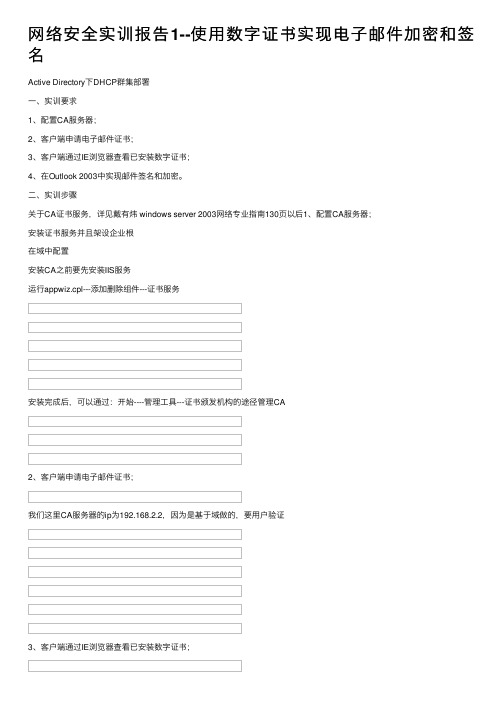
⽹络安全实训报告1--使⽤数字证书实现电⼦邮件加密和签名
Active Directory下DHCP群集部署
⼀、实训要求
1、配置CA服务器;
2、客户端申请电⼦邮件证书;
3、客户端通过IE浏览器查看已安装数字证书;
4、在Outlook 2003中实现邮件签名和加密。
⼆、实训步骤
关于CA证书服务,详见戴有炜 windows server 2003⽹络专业指南130页以后1、配置CA服务器;
安装证书服务并且架设企业根
在域中配置
安装CA之前要先安装IIS服务
运⾏appwiz.cpl---添加删除组件---证书服务
安装完成后,可以通过:开始----管理⼯具---证书颁发机构的途径管理CA
2、客户端申请电⼦邮件证书;
我们这⾥CA服务器的ip为192.168.2.2,因为是基于域做的,要⽤户验证
3、客户端通过IE浏览器查看已安装数字证书;
4、在Outlook 2003中实现邮件签名和加密。
开始---outlook express
选择⼯具—账号—邮件,可以看到账号
点击属性---安全
进⾏签名发送邮件
接受验证
加密发送
三、总结。
PGP电子邮件加密实验报告

PGP电⼦邮件加密实验报告PGP加密与传输电⼦邮件【实验名称】PGP加密与传输电⼦邮件【实验⽬的】1、掌握利⽤PGP加密电⼦邮件的⼯作原理2、理解数字签名的实现步骤3、通过PGP软件的使⽤来实现对于邮件、⽂件等的加密与传输【实验环境】windows server 2003、PGP【实验步骤及截图】1、PGP的安装(1)双击setup.exe,出现的对话框,在“User Type”页⾯中按照实际情况做出选择,如果曾经使⽤过PGP,可以导出以后的密钥,即选择“Yes,I already have keyrings”,单选按钮,导⼊密钥,开始使⽤。
如果是第⼀次使⽤PGP,需要申请密钥,则选中“No,I’m a new user”单选按钮,单击“next”,出现“PGP Installer”对话框。
如下图所⽰:(2)出现安装路径的选择,可以选择默认的安装路径,C:\ PGP Corporation\PGP for Windows XP(假设系统盘是C盘的情况),如下图所⽰,点击下⼀步:(3)出现选择PGP组件的窗⼝,安装程序会检测你系统内所安装的程序,如果存在PGP可以⽀持的程序,它将⾃动为选中该⽀持组件(安装程序询问安装哪些软件的⽀持组建,这⾥PGP⽀持Outlook、Outlook Express、ICQ、Eudora,还有GroupWise;选中平时使⽤的程序,单击Next按钮,程序安装完后需要重启系统。
) 如下图所⽰:2、PGP的配置(1)重启之后,出现PGP的注册对话框,注册之后才能顺利配置和使⽤PGP 软件,如下图所⽰:(2)打开附件中“注册信息.txt”,该⽂件中有两组注册资料,可以选其中的注册资料进⾏注册。
(3)在Name中输⼊:PGP Desktop;(4)在Organization中输⼊:PGP Enterprise;(5)在Lincense Number中输⼊序列号:CUCDX-4YGY5-KRJVJ-TBN6R-3E9UB-EMC;点击Manual(⼿⼯注册);(5)将“注册信息.txt”中的License Authorization部分复制到对话框中,注意必须包括“-----BEGIN PGP LICENSE AUTHORIZATION-----”以及“-----END PGP LICENSE AUTHORIZATION-----”:-----BEGINPGP LICENSE AUTHORIZATION-----ADIAApAAAJ4gWeOov9Nr/gJ1TaVQz2olNEx1zACggvH4tuOArH1Swb22sB9Nmx7YC6w= -----END PGP LICENSE AUTHORIZATION-----(6)选择Authorize,注册完成,点击OK按钮,进⼊密钥⽣成向导:3、⽤户公钥/私钥对的⽣成(1)密钥⽣成向导,选择“下⼀步”,如下图所⽰:若没有出现以上对话框,则右击⼯具栏下⽅的锁形图标,选择PGPKeys,在打开的窗⼝点击钥匙形图标,新申请⼀对密钥。
数字签名及安全电子邮件

实验九数字签名及安全电子邮件一、背景知识使用个人证书,在电子邮件中至少有以下功能。
保密性:你可以使用收件人的数字证书对电子邮件进行加密。
这样,只有收件人的私钥才能解密这封邮件,即使第三方截获邮件,由于没有收件人的私钥,也无法阅读该邮件。
当然,要发送加密电子邮件,必须先拥有对方的数字证书。
认证身份:你可以使用你本人的数字证书对电子邮件进行数字签名,这样,收件人通过验证签名就可以确定你的身份,而不是他人冒充的。
完整性:如果验证数字签名有效,收件人不仅可以认证你的身份,还可以确信收到的邮件在传递的过程中没有被篡改。
不可否认性:数字签名要使用你本人数字证书中的私钥,而私钥仅你个人所有,所以,你不能对发送过的签名邮件进行否认。
1、电子邮件的重要性由于越来越多的人通过电子邮件发送机密信息,因此确保电子邮件中发送的文档不是伪造的变得日趋重要。
同时保证所发送的邮件不被除收件人以外的其他人截取和偷阅也同样重要。
通过使用 Outlook Express 和 Foxmail,可以在电子事务中证明身份,就象兑付支票时要出示有效证件一样。
也可以使用数字证书来加密邮件以保护邮件的保密性。
数字证书结合了 S/MIME 规范来确保电子邮件的安全。
2、对电子邮件进行数字签名对电子邮件进行数字签名,能够确保电子邮件中发送的文档不是伪造的,即收件人能够确信该邮件来自于其声称的发件人,同时邮件从发件人的机器传达到接收人的机器没有经过任何改动。
当发件人在待发邮件中添加数字签名时,发件人就在邮件中加入了数字签名和自己的数字证书。
邮件的接收方接收到该邮件后,首先判断发件人的证书是否有效(该证书是否是可信任的CA签发的,该证书是否在有效期内,该证书是否已经被撤销),如果证书有效,从发件人的证书中提取公钥信息,来验证邮件的数字签名是否有效。
3、对电子邮件进行加密对电子邮件进行加密(使用接收人的数字证书中的公钥进行加密)可以保证所发送的邮件不被除收件人以外的其他人截取和偷阅。
加密与数字签名的技术实训报告

加密与数字签名的技术实训报告2010-2011第二学期《网络安全技术》项目报告题目:加密与数字签名的技术应用__学院:____信息科学与工程学院_专业:____计算机网络________班级:_____09网二__________组别:_____二组___________学号:____ 200915030214______姓名:_____李栋__________教师:_____郑加利__________日期:2011年6月20日到文件加密或许有人马上联想起Word或Excel等文档文件的密码保护措施,然而我们本章所介绍的“文件加密”绝不是这种密码保护,而是一种新型的数字化加密技术,所利用的是加密密钥。
Word或Excel的密码保护仅是保证文件在没有密码时不能打开或修改,这个保护级别相对来说较低,一般这种保护密码很容易通过一些专用程序解密。
而现在要讲的文件加密和数字签名,加密后的文件在解密之前会面目全非,没有对应的密码是无法进行阅读的,更别谈修改了。
这种密码比起前者所使用的密码长许多倍,而且是配对使用的,据专家分析用程序解密的可能性几乎为零,即使能解密,也起码要10000年。
数字签名就是基于加密技术之上的,其实本身也是一种加密技术。
它的作用就是用来确定发送文件或发送邮件的人是否是真实的。
一文件加密和数字签名的由来和意义加密作为保障数据安全的一种方式,不是现在才有的,它产生的历史相当久远,它的起源要追溯到公元前2000年(几十个世纪了),虽然当时并小是现在我们所讲的加密技术(甚至不叫加密1,但作为一种加密的概念,确实早在几十个世纪前就诞生了。
当时埃及人是最先使用特别的象形文字作为信息编码的,随着时间推移,巴比伦、美索不达米弧和希腊文明都开始使用一些方法来保护他们的书面信息。
加密作为保障数据安全的一种方式,早就在历史上发挥了重要的作用,从远古时代开始,人们就已经在采用一种如今称为“编码”(Code)的方法用于保护文字信息。
信安实验报告4发送数字签名和加密邮件

实验四
发送数字签名和加密邮件
一、实验目的
了解什么是数字签名与加密
掌握用Outlook Express发送签名邮件的方法
掌握用Outlook Express 发送加密邮件的方法。
二、实验环境
实验室所有机器安装了Windows 操作系统,并附带Outlook Express。
三、实验内容和步骤
1、设置Outlook Express收发QQ邮件
在QQ邮箱设置中选择“账户”,在“POP3/IMAP/SMTP/Exchange/CardDA V/CalDA V服务”中开启“pop3/smtp服务”;
按/cgi-bin/help?subtype=1&&id=28&&no=371进行配置。
QQ设置:申请一个英文账户,开通POP\SMTP服务
OUTLOOK EXPRESS设置账户:
2、申请免费数字证书(见下图)
3、通过Outlook Express发送签名邮件导入证书:
新建邮件发送:
可以查看到证书:
对方接收到邮件:
对方可查看数字签名信息:
下载数字签名证书:
4、通过Outlook Express 发送加密邮件
发送加密邮件:
显示不能发送加密邮件。
没有找到解决方案。
邮件加密与签名册试..

扬基邮件签名与加密测试报告广州市扬基信息科技有限公司扬基邮件加密与签名测试报告文件修订记录表测试环境准备3.1 安装和配置Windows Server2003 企业证书颁发机构测试第一个步骤是将运行Windows Server 2003 企业版的计算机配置成企业证书颁发机构(CA)。
CA 负责颁发提供S/MIME 功能的数字证书。
因本公司早具有证书,所以证书机构的安装配制略过。
3.2 配置好MISS3邮件服务器对S/MIME的支持由于Exchange 主要依靠CA 和S/MIME 功能的电子邮件客户端,请确保将保存用户邮箱的Exchange 服务器邮件存储配置成可以保存S/MIME 邮件。
默认情况下已启用此设置,不需要配置。
但是,如果要查看此设置,请执行下列步骤:查看S/MIME 邮件的邮件存储配置1. 在控制台或通过终端会话,使用作为下面两者的成员的帐户登录到MISS3:•本地计算机上的Administrators 组。
•在管理组级别至少应用了“Exchange 管理员(仅查看)”角色的组。
2. 单击“开始”,指向“所有程序”,再指向“Microsoft Exchange”,然后单击“系统管理器”。
3. 单击“管理组”,单击“第一个管理组”,单击“服务器”,单击MISS3,再单击“第一个存储组”,用鼠标右键单击“邮箱存储(MISS3)”,然后单击“属性”。
4. 在属性页中,验证已选中“客户端支持S/MIME 签名”复选框。
3.3 客户端Yktcpc60的证书的申请。
1:以用户名NELSON(卢祥俊)在YKTCPC60电脑上登入域: 然后在开始菜单中执行MMC,打开控制台,如下图:2:然后打开FILE菜单,点击Add/remove Snap-in , 点击增加,然后选中证书点击Add, 跳出如下窗口:3:选中我的用户账号,然后点确定,加入了证书插件管理。
4:然后在控制台,点右键准备申请个人证书,5:选中左边框中的证书,点右键选取所有任务中的申请新证书,跳出如下图窗口:6:点击下一步,选取其中的用户,点下一步,(不要选基本EFS)。
- 1、下载文档前请自行甄别文档内容的完整性,平台不提供额外的编辑、内容补充、找答案等附加服务。
- 2、"仅部分预览"的文档,不可在线预览部分如存在完整性等问题,可反馈申请退款(可完整预览的文档不适用该条件!)。
- 3、如文档侵犯您的权益,请联系客服反馈,我们会尽快为您处理(人工客服工作时间:9:00-18:30)。
一、实验目的
●了解什么是数字签名与加密
●掌握用Outlook Express发送签名邮件的方法
●掌握用Outlook Express 发送加密邮件的方法。
二、实验环境
●实验室所有机器安装了Windows 操作系统,并附带Outlook
Express。
三、实验内容和步骤
1、设置Outlook Express收发QQ邮件
(1)打开OUTLOOK EXSPRESS方法为开始/所有程序/OUTLOOK EXPRESS;
(2)申请帐号方法:OUTLOOK EXSPRESS的工具/帐号/添加/邮件/输入显示名/输入你的QQ邮箱地址/设置电子邮件服务器名
/输入电子邮件的帐号名称和密码/下一步/完成
2、申请免费数字证书
查看证书:
3、在Outlook Express 设置数字证书
(1)在Outlook Express 中,单击“工具”菜单中的“帐号”(2)选取“邮件”选项卡中用于发送安全邮件的邮件帐号,然后单击“属性”。
(3)选取安全选项卡中的签名标识复选框,然后单击选择按健
(4)在弹出的“选择默认帐户数字标识”窗口中,选择要使用的数字证书,就选择你刚才申请的个人电子邮件保护证书
(5)点击“确定”按钮,完成证书设置。
至此,你可以发送带数字签名的邮件。
4、发送签名邮件
发送邮件时从“工具”菜单中选择“签名”,收件人地址栏后面出现“签名”标志。
本次实验我给邮箱为******************发送一个签名邮件。
发送成功:
5、发送加密邮件
发送加密邮件前必须正确安装了对方的“电子邮件保护证书”,只要请对方用他的“电子邮件保护证书”给你发送一个签名邮件,证书会自动安装,并与对方Email地址绑定,否则就要手工安装对方“电子邮件保护证书”。
(1)从Outlook Express“工具”菜单中选择“选项”。
(2)鼠标单击“数字标识”按钮。
鼠标单击“下一步”按钮,安装对方数字证书。
发送邮件时从“工具”菜单中选择“加密”,收件人地址栏后面出现“加密”标志。
对方成功收到我的加密邮件:
五、实验总结
实验遇到的问题:
错误代码:由于服务器拒绝接受发件人的电子邮件地址,这封邮件无法发送。
发件人的电子邮件地址“**************”。
主题'发送电子邮件: 腾讯QQ', 帐户: '', 服务器: '', 协议: SMTP, 服务器响应: '553 authentication is required,smtp11,wKjADgsARRb5PcxFLX24FA==.37715S2 1171013113', 端口: 25, 安全(SSL): 否, 服务器错误: 553, 错误号: 0x800CCC78
解决方案:还没有做好SMTP认证:
1.[工具]--->[帐号]
2.选择您要设置的帐号,点选"属性"按扭
3.点选"服务器"选项卡
4.在发送邮件服务器"版块中的"我的服务器要求身份验证"前的复选框打勾.确定即可.
心得:
通过本次实验我知道了如何发送加密文件,在日常生活中我们很少关注邮件的收发是否真正处于一种安全的状态,尤其是如今我们身处互联网发达的时代,信息的安全度大幅度降低。
如果使用加密邮件,不仅是对自己的隐私的一种保护,也有利于营造安全的互联网环境。
